Excel拆分列的操作步骤!发布时间:2021年02月24日 11:57
我们在日常的办公中经常会使用到Excel表格,那么你是否对里边的功能都熟练的掌握了呢?近期小伙伴们都在问Excel拆分列怎么操作,今天我就来跟小伙伴们具体的操作步骤,就在下方,小伙伴们可以认真的学一学!
1.我们要把A列的数据分成两列,选中A列的数据,然后点击页面上方的【数据】,(如下图红色圈出部分所示)。
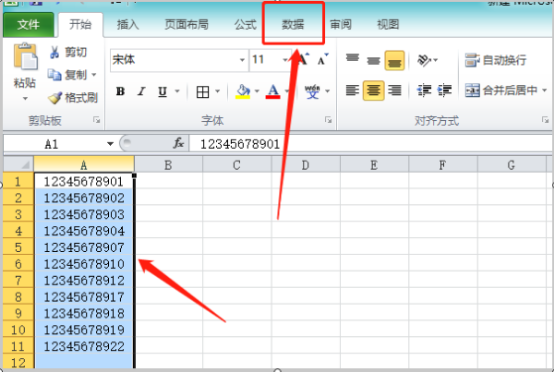
2.然后,在数据菜单栏下,点击右边的【分列】选项,(如下图红色圈出部分所示)。
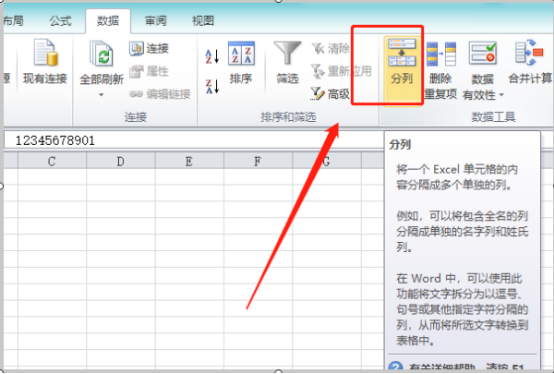
3.在分列的第1步里,勾选【固定宽度】,然后点击【下一步】,(如下图红色圈出部分所示)。
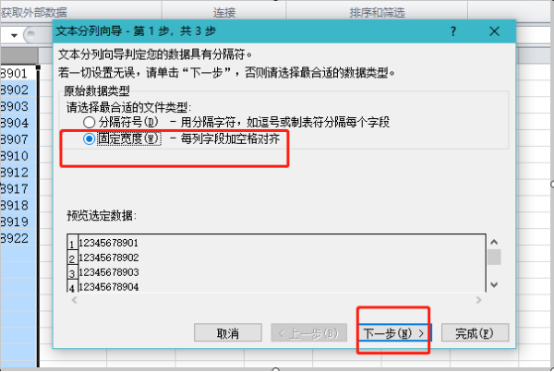
4.在分列的第2步里,在要分列的地方建立分列线,点击一下鼠标左键则可建立分列线,然后点击【下一步】,(如下图红色圈出部分所示)。
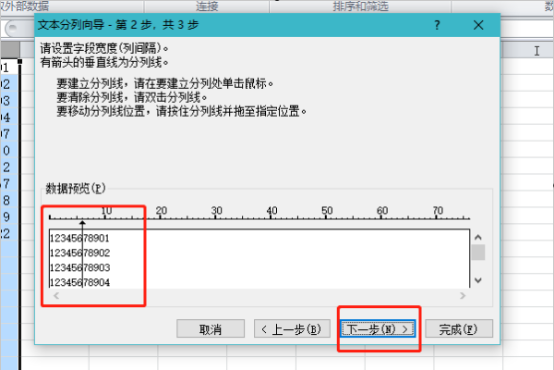
5.在分列的第3步里,格式默认常规则可,然后点击【完成】,(如下图红色圈出部分所示)。
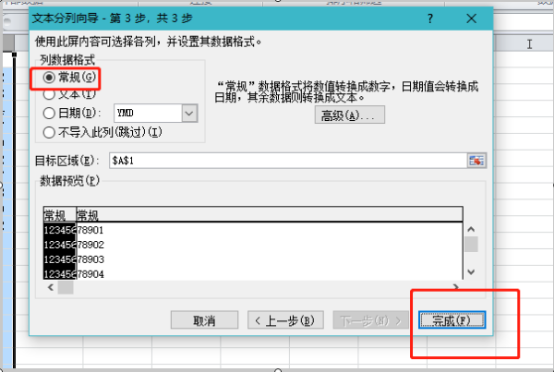
6.最后,就可成功的将该列数据分成两列了,(如下图红色圈出部分所示)。
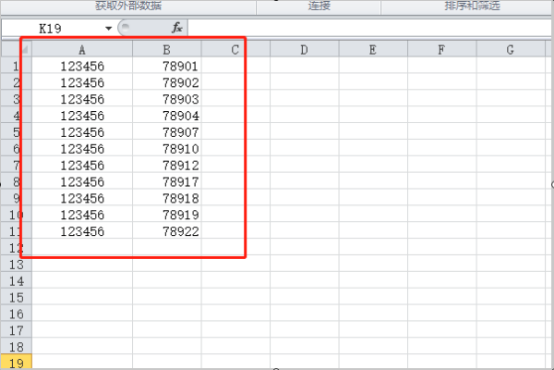
以上的6步操作步骤就是Excel拆分列的具体操作步骤,已经详细的给小伙伴们罗列出来了,大家按照以上的操作步骤进行操作就可以成功的拆分列了,想熟练掌握的小伙伴们可以在课下尝试多操作几次,最后,希望以上的操作步骤对你有所帮助!
本篇文章使用以下硬件型号:联想小新Air15;系统版本:win10;软件版本:Microsoft Excel 2019。
点击观看视频教程

Excel-数据分列处理应用
立即学习新手入门239917人已学视频时长:19:31
特别声明:以上文章内容仅代表作者wanrong本人观点,不代表虎课网观点或立场。如有关于作品内容、版权或其它问题请与虎课网联系。
相关教程
相关知识
500+精品图书
20G学习素材
10000+实用笔刷
持续更新设计模板




















